Mami pregunta: ¿Cómo creo una revista con un PDF?
Recientemente mi madre ha hecho con unos compañeros una pequeña revista a nivel local. Habían pensado en imprimirla y fotocopiarla, pero pensó que sería más interesante si, además de poder descargar un documento PDF, pudiera verse online con un efecto como de pasar páginas.
Después de probar varias webs diferentes, he encontrado una muy interesante, que crea el efecto que indicamos tanto con PDFs como con varias imágenes JPG y que, incluso, permite empotrar la revista en una web.
La única limitación es que, si lo hacemos de forma gratuita, no puede tener más de 15 páginas. Si necesitamos más, tendremos que dar de alta una cuenta.
Este es un ejemplo:
Empezamos visitando la página de flipsnack: http://www.flipsnack.com/es/
Aunque se indica que no es necesario registrarse, sí será necesario hacerlo para poder compartir la revista.
Pulsamos sobre el botón Crea tu publicación que aparece en el centro de la web. Ello nos llevará a la siguiente página, en la que podemos arrastrar hacia ella documentos PDF o imágenes JPG para crear una revista con ellas.
En mi caso, he preferido pulsar el botón Seleccionar uno o más pdf o jpg... y seleccionar un documento PDF que ya había preparado para la ocasión:
Una vez seleccionado el documento, veremos cómo se carga en la web:
Una vez cargado, debemos esperar a que nos aparezca totalmente listo nuestro documento. Ojo, tarda un poquito, debemos esperar a que desaparezca la barrita color vainilla que hay por debajo de la revista:
Una vez que haya desaparecido, ya podemos escribir un título y una descripción en la sección habilitada para ello bajo la revista:
Para poder compartir la revista, necesitamos registrarnos. En mi caso, he pulsado en el enlace Sign in que vemos al lado del botón de Connect with Facebook to publish, lo que me ha llevado a la siguiente ventana:
Recordad que la versión gratuita está limitada a 15 páginas y que incluye un enlace a flipscnack en la esquina de la revista.
Para leerla a pantalla completa, sólo hay que hacer clic en clic to read y ya podemos verla correctamente.
Aunque se indica que no es necesario registrarse, sí será necesario hacerlo para poder compartir la revista.
Pulsamos sobre el botón Crea tu publicación que aparece en el centro de la web. Ello nos llevará a la siguiente página, en la que podemos arrastrar hacia ella documentos PDF o imágenes JPG para crear una revista con ellas.
En mi caso, he preferido pulsar el botón Seleccionar uno o más pdf o jpg... y seleccionar un documento PDF que ya había preparado para la ocasión:
Una vez seleccionado el documento, veremos cómo se carga en la web:
Una vez cargado, debemos esperar a que nos aparezca totalmente listo nuestro documento. Ojo, tarda un poquito, debemos esperar a que desaparezca la barrita color vainilla que hay por debajo de la revista:
Una vez que haya desaparecido, ya podemos escribir un título y una descripción en la sección habilitada para ello bajo la revista:
Para poder compartir la revista, necesitamos registrarnos. En mi caso, he pulsado en el enlace Sign in que vemos al lado del botón de Connect with Facebook to publish, lo que me ha llevado a la siguiente ventana:
Yo he pulsado en Conectar con Google, aunque siempre podéis usar cualquiera de las otras opciones, como la que se encuentra en la pestaña Iniciar sesión con correo, por ejemplo. Los permisos que me pedía para acceder con mi cuenta Google era poder ver mi mail básicamente, con lo que es casi lo mismo que darme de alta con el correo.
Una vez iniciada la sesión, ya podemos ver nuestra revista:
Para compartirla, sólo tenemos que pulsar el botón Copy para copiar el enlace y luego poder pegarlo donde queramos compartirlo.
Abajo a la derecha, también se incluyen las opciones para descargarlo, empotrarlo en una web o compartirlo directamente.
Recordad que la versión gratuita está limitada a 15 páginas y que incluye un enlace a flipscnack en la esquina de la revista.
Para leerla a pantalla completa, sólo hay que hacer clic en clic to read y ya podemos verla correctamente.









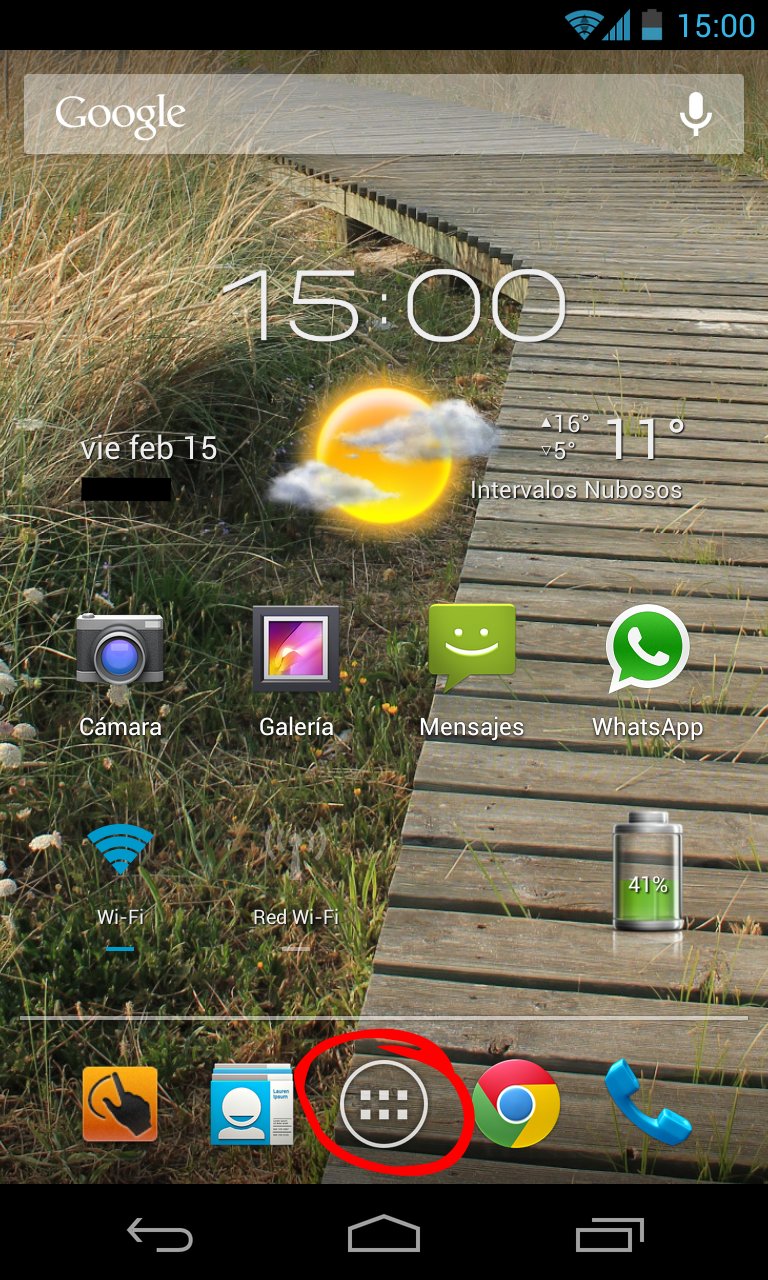
Comentarios
Publicar un comentario
En entradas antiguas, los comentarios quedarán pendientes de moderación. Si tu comentario tarda en aparecer, ten paciencia ;D